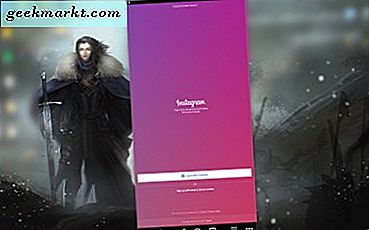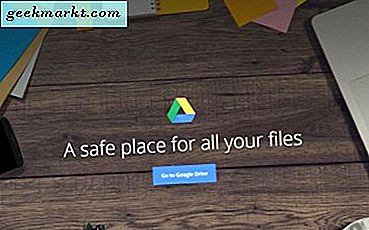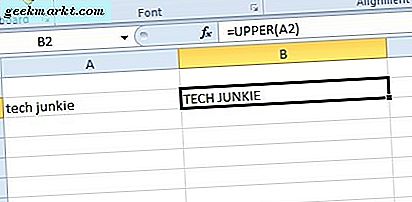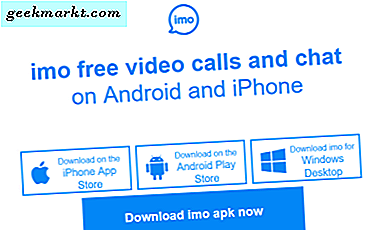Das Google Pixel ist ein ziemlich erstaunliches Stück Technik, das vor nicht allzu langer Zeit in die Smartphone-Liste der Anwärter eingeführt wurde. Es steht dort oben mit dem iPhone und der aktuellen Samsung Galaxy Linie von Mobiltelefonen.
Wir sind beeindruckt von der Tatsache, dass Android Nougat mit Android 7.1 läuft und sich hervorragend für die Fotografie eignet. Mit diesen Informationen müssen Sie möglicherweise einige Grundlagen zur Verwendung Ihres Google Pixel-Smartphones kennen.
Einen Screenshot mit Deinem Google Pixel machen
Vielleicht haben Sie etwas Share-Würdiges gesehen oder etwas, das Sie für einen Screenshot für die Arbeit brauchen. Also, Sie müssen einen Screenshot von dem machen, was Sie sehen. Hier ist, wie es geht.
- Drücken und halten Sie den Netzschalter auf der rechten Seite Ihres Google Pixel-Smartphones.
- Halten Sie dann den Lautstärkeregler gedrückt, während Sie den Netzschalter gedrückt halten.
- Lassen Sie schließlich sowohl die Power- als auch die Volume-Down-Taste los, und Sie sollten einen kurzen Blick auf den Screenshot werfen, den Sie aufgenommen haben.
Außerdem erhalten Sie auf Ihrem Google Pixel-Display eine Benachrichtigung über den von Ihnen erfassten Screenshot. Es ist für Sie direkt im Benachrichtigungs-Schatten verfügbar, aber wir kommen gleich dazu. Alternativ können Sie den letzten Teil dieses Beitrags überspringen.
Kann ich Google Assistant für Screenshots verwenden?
Momentan können Sie Google Assistant nicht zum Erstellen von Screenshots verwenden, die Funktion sollte jedoch bald veröffentlicht werden.
Wo werden Screenshots gespeichert?
Wenn Sie Google Fotos auf Ihrem Google Pixel-Smartphone installiert haben, ist das Suchen und Suchen von Screenshots sehr einfach. Alles was du tun musst, ist;
- Öffne die Google Fotos App.
- Tippe auf das Menü in der oberen linken Ecke der App. Es sind drei horizontale Linien.
- Wählen Sie dann den Screenshot-Ordner, um den Screenshot zu finden und zu teilen oder anzuzeigen.
Sofortiger Zugriff auf Screenshots
Nachdem Sie einen Screenshot erstellt haben und die Benachrichtigung auf Ihrem Google Pixel-Bildschirm angezeigt wird, können Sie Ihren Screenshot sofort sehen. Wischen Sie dazu einfach auf den Benachrichtigungsschirm, tippen Sie auf den Screenshot und Sie werden zu ihm geführt. Oder Sie können es direkt im Benachrichtigungsbereich freigeben oder löschen.
Das ist es, Sie haben jetzt gelernt, Screenshots auf Ihrem Google Pixel Smartphone zu machen. Außerdem wissen Sie, wo auf Ihrem Gerät Ihre Screenshots gespeichert sind und wie Sie über Google Fotos oder direkt über den Benachrichtigungsbildschirm darauf zugreifen können.